SP 初学者系列 (1) – 在 Farm 中创建 Web 应用程序并在 Visual Studio 中使其运行
在您的 Farm 中创建 Web 应用程序的步骤。
引言
本技巧列出了在您的 Farm 中创建 Web 应用程序的步骤。
Using the Code
- 转到中央管理并选择“应用程序管理”。
- 从功能区中选择“新建”。
- 在打开的窗口中,为“主机标头”指定任何名称。我指定了“ta.myfirstsite.com”。

- 向下滚动到底部,然后单击“确定”。除了主机标头之外,不要更改任何其他内容。这需要一些时间,然后会弹出一个小窗口,单击“确定”,您将看到屏幕上新创建的 SharePoint 站点,如下所示

- 如果您尝试复制粘贴 URL 并尝试查看站点,它将无法工作。这是因为您尚未为新的站点创建站点集合。
- 为此,返回浏览器并在中央管理中,单击“应用程序管理”,然后在“站点集合”下,单击“创建站点集合”。

- 在打开的窗口中,首先将新创建的站点设置为“Web 应用程序”下拉菜单,然后在“网站地址”下找到“定义托管路径”并单击它。
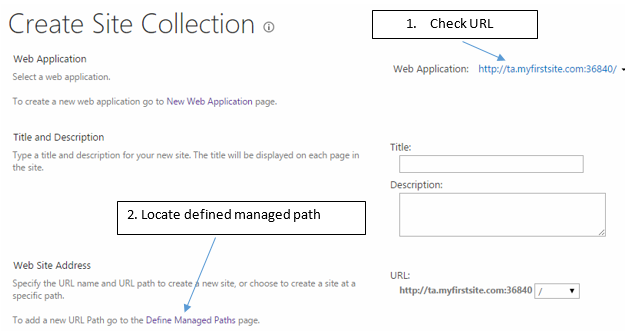
- 提供一个站点集合名称并单击“确定”。我指定了“
mySiteCollection”。
- 然后返回“创建新的站点集合”并进行如下所示的更改。

- 向下滚动并找到“主要站点集合管理员”并输入用户名。最后,单击“确定”。
- 如果一切顺利,您将看到类似的屏幕:

- 如果您单击此链接,它仍然无法加载您的站点。因此,您只需要找到您的“etc”文件夹并编辑“hosts”文件并进行修改即可。
查找您的“etc”文件夹
C:\Windows\System32\Drivers\etc
在记事本中打开“hosts”文件,并添加以下行(
<localhost ip 地址> <站点名称>),如下所示。
